Windows ile çalışırken sisteminiz bir anda bloke olur ve bir daha da düzgün olarak başlamazsa, önemli verilerinize ulaşmanız mümkün olmayacaktır. Bu verileri kurtarmanın tek yolu ise, yine Denetim Masası'ndan geçiyor.
Windows XP işletim sistemi, Windows'un eski versiyonlarına göre çok daha stabil bir yapıya sahiptir. Başka bir deyişle Windows XP, saatlerce süren faaliyet sonrasında bile sorunsuzca çalışmaya devam edebilmenizi amaçlamaktadır. Bu yüzden çakılma ya da bloke olma gibi sorunlara çok sık rastlamayız.
Her şeye rağmen, bazı durumlarda işletim sisteminizin kullanılamaz hale geldiğine şahit olmanız da mümkün. Örneğin elektrik akımı beklenmedik bir şekilde kesilirse ya da voltaj düşmesi gibi bir durum söz konusu olursa, Windows XP'nin çalışmasında da büyük sorunlar ortaya çıkabilir.
Otomatik Sistem Kurtarma Sihirbazı
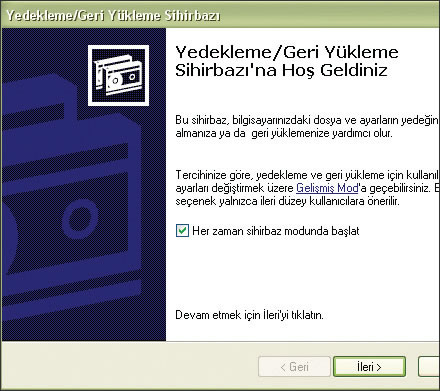
Bu gibi bir durumda önemli verilerinizi kaybetmemek ve işletim sistemini tekrar çalışır hale getirmek için, Windows XP'nin faydalı araçlarından bir diğerini, yani "Otomatik Sistem Kurtarma Sihirbazını kullanacağız. Bu aracın yardımıyla sabit diskinizdeki her türlü ayarı ve önemli veriyi yedekleyebileceğiniz gibi, sadece birkaç adımda Windows XP'yi tekrar çalışır hale getirebilirsiniz.
1- "Başlat" düğmesine basın sonra "Programlar" daha sonra da "Donatılar" ve "Sistem Araçları" seçeneğine tıklayın. Açılan menüden "Yedekle" seçeneğine de tıklayarak bir sonraki adıma geçmek için gerekli olan pencereyi bu şekilde açmış olalım.
2- "Yedekleme/Geri Yükleme Sihirbazı" isimli küçük bir pencere açılacak. Öncelikle "Her zaman sihirbaz modunda başlat" satırının yanındaki işareti kaldırmanız gerekecek. Daha sonra "İptal" düğmesine basın ve tekrar "Verinizi Yedekleyin" satırına tıklayın.
Sistem Kurtarma Hazırlığı

3- "Yedekleme Hizmet Programı" penceresinden "Otomatik Sistem Kurtarma Sihirbazı" simgesine tıklayın.
4- "Otomatik Sistem Kurtarma Hazırlığı" penceresi ile karşılaşacaksınız. "İleri" düğmesine basarak bu pencereyi geçin.
Verilerinizi Yedekleyin

5- Sırada, dosyaların kaydı için kullanacağınız depolama birimini seçmek var. Seçiminizi yapın ve tekrar "İleri" düğmesine tıklayın.
6- Şimdi yapmanız gereken, "Son" düğmesine basmak ve işlemi onaylamak. Bundan sonrası tamamen bilgisayarın görevi. Sabit diskinizdeki verilerin bir yedeği oluşturulacak ve beşinci adımda belirttiğiniz konumda saklanacaktır. Daha sonra Windows XP'nin çalışmasında sorun yaşarsanız, yedeklediğiniz dosyayı kullanarak sorunu kolayca çözebilirsiniz.
Bilgi: İsteğe Göre Yedekleme
BİLGİ: İSTEĞE GÖRE YEDEKLEME
Eğer "Yedekleme Hizmet Programı" penceresinden "Yedekleme Sihirbazı (Gelişmiş)" simgesine tıklarsanız, farklı yedekleme alternatifleri arasından seçim yapabilirsiniz. Örneğin sadece istediğiniz dosyaların ya da sadece sistem durumu verilerinin yedeklenmesini, bu seçeneğin yardımıyla sağlamanız mümkün. Ayrıca yedeklediğiniz dosyaya geri dönmek için "Geri Yükleme Sihirbazı'nı çalıştırma şansına da sahipsiniz.
